Kuinka hallita Mac-tuulettimen nopeutta manuaalisesti
Miscellanea / / August 05, 2021
Kaikkien kannettavien tietokoneiden jäähdytysjärjestelmä on erittäin tärkeä. Se jäähdyttää kannettavan tietokoneen lämpö, joka syntyy suoritettaessa erilaisia kannettavan tietokoneen monimutkainen tehtävä. On tuuletin, joka heittää lämmön kannettavasta tietokoneesta, ja nykyään nestejäähdytysjärjestelmä on trendi.
Edistyneet Mac-käyttäjät säätävät nyt Macin tuulettimen nopeutta. Jopa he voivat myös tarkistaa Macin erilaiset sisäiset lämpötilamittarit. He voivat ajoittain hallita Mac-tuulettimen nopeutta ja myös seurata aktiivista tuulettimen nopeutta. Se on hyödyllinen, kun manuaalisesti käyttäjät haluavat ylläpitää nopeutta pitääkseen suorituskyvyn parantuneena sekä jäähdyttääkseen Macin monimutkaisten tehtävien käsittelyn aikana.

Macin tuulettimen ohjaus -sovelluksen avulla käyttäjät voivat hallita tuulettimen nopeutta ajoittain. Jopa sinä voit tehdä sen manuaalisesti sovelluksen avulla, Mac alkaa toimia itsestään lämpötilan noustessa. Suosittelemme, ettet käytä tätä sovellusta, jos et tiedä miten ja milloin ohjata puhaltimen nopeutta. Se voi johtaa laitteistovikoihin, suorituskykyongelmiin, kaatumiin ja mahdollisesti laitteen pysyviin vaurioihin. Tämä sovellus on tarkoitettu vain edistyneille Mac-käyttäjille, jotka tietävät hyvin, kuinka hallita Mac-tuulettimen nopeutta manuaalisesti jäähtyä ja parantaa suorituskykyä vianmääritysongelmien aikana.
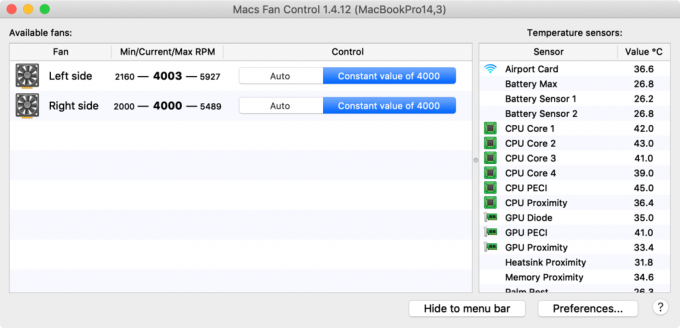
Varoitamme sinua käyttämään tätä sovellusta omalla vastuullasi, koska se voi vahingoittaa Maciasi. Tämä on tarkoitettu vain edistyneille Mac-käyttäjille, joten älä yritä säätää nopeutta, jos et ole edistynyt Mac-käyttäjä.
Katsotaanpa, kuinka voimme hallita Mac-tuulettimen nopeutta manuaalisesti
Ennen kuin jatkat, alla on kehittäjän varoitusmerkintä linkille tiedoston lataamiseksi.
”Tämä ohjelma on tarkoitettu edistyneille käyttäjille, jotka osaavat käyttää sitä vahingoittamatta Mac-tietokoneitaan. Kirjoittajat eivät ole vastuussa tietojen häviämisestä, vahingoista, voiton menetyksistä tai muusta tappiosta, joka liittyy ohjelman käyttöön tai väärinkäyttöön. "
Joten ota tämä varoitus vakavasti.
- Voit ladata Mac Fan Speed -sovelluksen täältä
- Lataamisen jälkeen käynnistä sovellus ja napsauta "Mukautettu" -painiketta
- Voit nyt valita kiinteän kierrosluvun arvon tai lämpötila-anturiin perustuvan kierrosluvun
- Valitse ”Auto” asettaaksesi sen oletusasetukseksi
Se näyttää nykyisen lämpötilan ja tuulettimen nopeuden valikkorivillä.
Sovellus voi myös näyttää Macin eri osien lämpötilan.

Minkä tahansa mukautetun asetuksen, jonka olet määrittänyt vaatimuksesi mukaan, sinun on asetettava se oletusarvoksi ennen työn suorittamista tai sovelluksen asennuksen poistamista. Joka tapauksessa, sovellus tekee tämän automaattisesti, kun poistat sen, mutta älä silti luota tähän liikaa.
Jos huomaat epätasaisen käyttäytymisen Mac-tuulettimen kanssa, voit nollata SMC: n MacBook Prossa ja MacBook Airissa ja nollata SMC aiemmille Mac-tietokoneille järjestelmänhallinnan ohjaimen tyhjentämiseksi. Silti, jos Mac-tuulettimesi ei toimi kunnolla, se on omalla vastuullasi.
Sama sovellus on saatavana myös Windows-versioon. Tämä sovellus on tarkoitettu edistyneille Mac-käyttäjille, jotka ovat hyvin haitallisia olosuhteille, joissa tuulettimen nopeus asetetaan manuaalisesti. Normaalisti myös Mac-käyttäjät eivät yritä muuttaa puhaltimen nopeutta manuaalisesti, koska he haluavat pitää sen viileänä oletusasetuksilla. On olemassa useita muita tapoja, joilla voit jäähdyttää Maciasi kuumassa ilmastossa sen sijaan, että käyttäisit sovellusta tuulettimen nopeuden säätämiseen.
Elektroniset laitteet ylikuumenemisen jälkeen lakkaavat vastaamasta. Sama voi tapahtua, kun muokkaat manuaalisesti Mac-tuulettimen nopeutta, ja liiallinen lämpö voi kaatua tai jäädyttää Mac-toiminnot. On tärkeää pitää se viileänä, jotta tehtävät ja toiminnot voidaan suorittaa Macissa sujuvasti.
Kerro meille, mitä teet, kun Mac ylikuumenee.
Mitä muita tapoja jäähdyttää Maciasi? Voit dkopioi kommenttisi alla kommenttiosioon.
Nirav on kaveri, joka rakastaa tietää uusimmasta tekniikasta ja uusista tuotteista. Hän voi antaa sinulle yksityiskohtaista tietoa tekniikasta ja tuotteista. Tämän lisäksi hän rakastaa lukea kirjoja ja käydä uusissa paikoissa.

![AOSP Android 10: n asentaminen LG K30 (2019): lle [GSI Treble Q]](/f/4876a7b14ee0b8011fc6dec09e368dc1.jpg?width=288&height=384)

